Windows
Vous devez désinstaller deux éléments pour tous les utilisateurs sur une machine pour désinstaller entièrement Teams. Dès lors, assurez-vous de suivre toutes les étapes.
-
Quittez Teams en cliquant avec le bouton droit sur l’icône Teams dans la barre des tâches, puis en sélectionnant Fermer la fenêtre.
-
Dans Windows, cliquez sur le bouton Démarrer

-
Sous Applications et fonctionnalités, recherchez « Teams ».
-
Mettez Microsoft Teams en surbrillance, puis sélectionnez Désinstaller.
-
Une boîte de dialogue s’affiche, puis sélectionnez de nouveau Désinstaller pour confirmer. La boîte de dialogue suivante apparaît : Voulez-vous autoriser cette application à apporter des modifications à votre appareil ? Sélectionnez Oui.
-
Sélectionnez alors Teams Machine-Wide Installer, puis cliquez sur Désinstaller. Suivez ensuite la procédure décrite à l’étape 5.
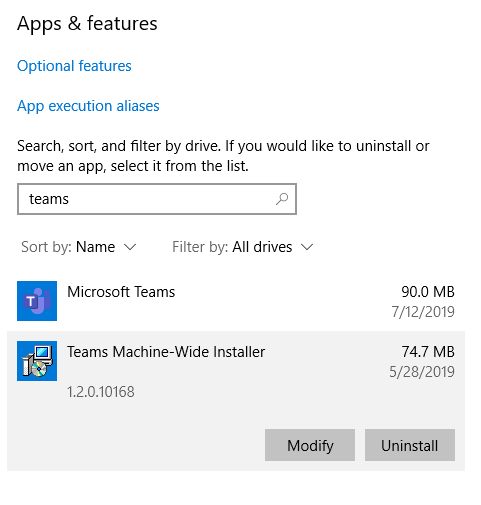
Pour désinstaller Teams, vous devez désinstaller les deux éléments suivants : Microsoft Teams et Teams Machine-Wide Installer.
Remarques :
-
Teams sera également supprimé si vous désinstallez Office.
-
Si vous réinstallez ou effectuez une réparation en ligne d’Office, Teams sera inclus.
-
Les administrateurs peuvent empêcher l’installation de Teams lors de l’installation d’Office. Pour plus d' informations, consultez la documentation de ce processus ici.
Mac
Quittez Teams en cliquant avec le bouton droit sur l’application Teams dans le Dock, puis en maintenant la touche Option enfoncée et en cliquant sur Forcer à quitter. Ouvrez le dossier Applications, sélectionnez Microsoft Teams, puis déplacez-le dans la Corbeille.
Vous pouvez désinstaller Teams de la même manière que vous désinstallez les autres applications sur votre appareil mobile.










